拜读科技未来关于Windows操作系统版本及支持周期的综合说明,结合了当前(2025年8月)的官方信息和技术文档:一、桌面操作系统Windows 11最新版本为24H2(22631.3447),支持周期至2026年10月需注意:Windows 10 21H2版本已于2023年6月终止服务,22H2版本为当前唯一支持的Windows 10分支Windows 1022H2版本(19045.6218)将持续获得安全更新至2025年10月微软推荐用户升级至Windows 11以获得长期支持Windows 7/8/8.1均已停止官方支持:Windows 7于2020年终止,Windows 8.1于2023年1月终止安全更新二、服务器操作系统Windows Server 2022基于Windows 10 21H2内核开发,支持周期长达10年(至2032年)默认启用经典菜单栏,强化硬件信任层等安全功能Windows Server 2012/2012 R2主流支持已结束,仅企业版可通过扩展支持计划获取补丁(至2023年10月)三、版本选择建议 企业用户:推荐Windows Server 2022或Windows 11专业版个人用户:建议升级至Windows 11 24H2版本老旧设备:Windows 10 22H2仍可短期使用,但需注意2025年10月的终止支持日期如需具体版本的下载或安装指导,可参考微软官方文档或MSDN系统库资源。
进入bios系统可以帮助我们解决系统中的很多问题。但是到现在还是有很多使用Win10联想笔记本电脑的用户还不知道这个方法。为此,小编特意给大家带来了本篇教程,跟大家分享一下Win10联想笔记本如何快速进入Bios。
win10联想笔记本进入bios的方法:
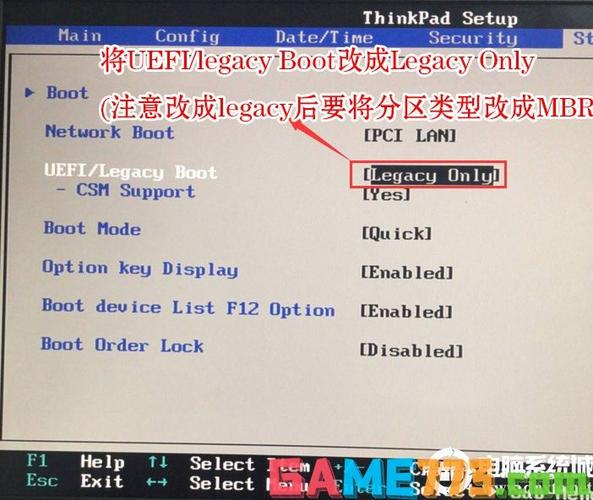
1、首先打开电脑电源,当电脑屏幕上出现画面“Lenovo”的时候,并且在左下角还会看见如下字样“Press F2 to Setup”这时迅速按下键盘上的“F2”键,就可以进入BIOS设置了。
2、部分机型F2在按钮右下角,需同时按住键盘左下角Fn按钮。
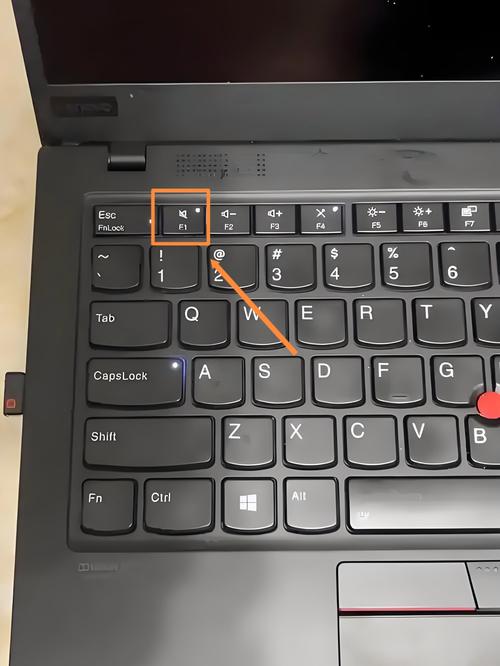
3、接下来,电脑就会进入硬件的BIOS设置界面。
4、电脑的bios设置完成以后,可以按键盘上的“F10”保存当前配置并且退出bios程序。
5、最后,选中“YES”按下键盘上的“Enter”件就可以了。
























全部评论
留言在赶来的路上...
发表评论